一、在线工具转换法
1、步骤:
上传图片:访问在线图片格式转换网站,如[改图宝](http://www.gaitubao.com/)或[OnlineConvert](httPS://image.onlineconvert.com/converttojpg),点击“选择文件”按钮,从本地计算机中选择要转换的图片。

选择目标格式:在网站上通常会显示支持的目标格式列表,如JPG、PNG、GIF等,点击您希望转换到的格式。
开始转换:点击“立即转换”或类似按钮,等待网站处理并完成转换。
下载新格式图片:转换完成后,点击“下载”按钮,将新格式的图片保存到本地计算机。
2、优点:无需安装任何软件,操作简便快捷,适合偶尔需要转换格式的用户。
3、缺点:对于大文件或批量转换可能不够高效,且依赖网络连接。
二、使用操作系统自带工具
方法一:直接修改后缀名
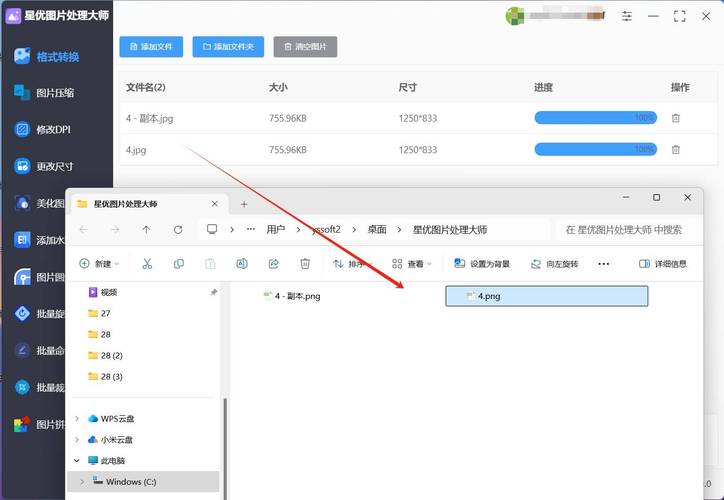
1、步骤:
找到图片:在文件资源管理器中找到要更改格式的图片。
修改后缀名:右键点击图片,选择“重命名”,将文件名的后缀(如.png)改为所需的新格式(如.jpg),注意,不是所有格式都能通过这种方式直接转换,且可能导致文件损坏。
确认更改:按Enter键确认更改,系统可能会提示您确认是否更改文件扩展名,点击“是”。
2、优点:操作简单快捷。
3、缺点:并非所有格式都能通过这种方式转换,且存在文件损坏的风险。
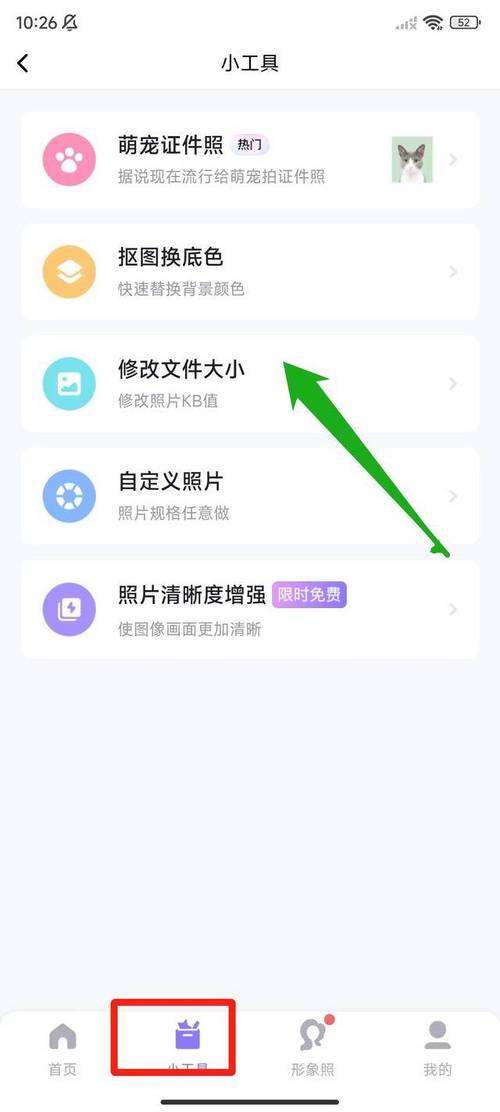
方法二:使用画图工具另存为
1、步骤:
打开图片:右键点击要更改格式的图片,选择“打开方式”>“画图”。
另存为新格式:在画图工具中,点击左上角的“文件”菜单,选择“另存为”,在弹出的对话框中,选择所需的文件格式(如JPEG、PNG等),然后点击“保存”。
2、优点:操作简单,适用于大多数Windows用户。
3、缺点:每次只能转换一张图片,效率较低。
三、使用专业软件转换
方法一:格式工厂
1、步骤:
下载并安装格式工厂:访问格式工厂官方网站下载并安装软件。
添加图片:打开格式工厂,点击左侧的“图片”选项卡,选择要转换的图片格式(如PNG转JPG),然后点击“添加文件”按钮,选择要转换的图片。
设置输出配置:在右侧面板中,可以设置输出文件夹、文件名等参数。
开始转换:点击“开始”按钮,等待转换完成。
2、优点:支持多种图片格式转换,功能强大,适合批量转换。
3、缺点:需要下载安装软件。
方法二:Photoshop
1、步骤:
打开图片:启动Photoshop,点击“文件”>“打开”,选择要转换的图片。
另存为新格式:在Photoshop中,点击“文件”>“导出”>“存储为Web所用格式”(或“导出”>“导出为”),在弹出的对话框中选择所需的文件格式和设置,然后点击“保存”。
2、优点:功能强大,支持高级图像编辑和格式转换。
3、缺点:软件体积较大,对初学者来说可能稍显复杂。
四、使用命令行工具(适用于高级用户)
对于熟悉命令行的用户,可以使用如ImageMagick等工具进行批量格式转换,这些工具通常提供更灵活和高效的转换方式,但需要一定的技术背景来操作。
对于偶尔需要转换单张图片格式的用户,推荐使用在线工具或操作系统自带工具中的简单方法。
对于需要批量转换或经常进行格式转换的用户,建议使用专业软件如格式工厂或Photoshop。
无论使用哪种方法,都应注意备份原始图片以防万一。
六、相关问答FAQs
问:如何更改图片格式而不损失质量?
答:更改图片格式时是否会损失质量取决于原始图片的质量、转换过程中的设置以及目标格式的特性,从高质量格式(如PNG)转换为低质量格式(如JPEG)时可能会损失质量,因为JPEG是一种有损压缩格式,为了尽可能减少质量损失,可以在转换时选择高质量的设置,或者使用无损压缩格式(如PNG)作为目标格式,使用专业的图像编辑软件(如Photoshop)进行转换也可以更好地控制质量损失。
问:为什么有时候直接修改图片后缀名不能成功转换格式?
答:直接修改图片后缀名并不能真正改变图片的格式,它只是改变了文件的扩展名,图片的格式是由其内部数据结构决定的,而不是由文件扩展名决定的,如果直接修改后缀名,可能会导致文件无法被正确识别或打开,正确的做法是使用图像编辑软件或格式转换工具来实际转换图片的格式。











